
- MS Word 基礎
- Word - 主頁
- Word - 入門
- Word - 瀏覽視窗
- Word - 後臺檢視
- Word - 輸入文字
- Word - 移動游標
- Word - 儲存文件
- Word - 開啟文件
- Word - 關閉文件
- Word - 上下文幫助
- 編輯文件
- Word - 插入文字
- Word - 選擇文字
- Word - 刪除文字
- Word - 移動文字
- Word - 複製和貼上
- Word - 查詢和替換
- Word - 拼寫檢查
- Word - 放大/縮小
- Word - 特殊符號
- Word - 撤消更改
- 文字格式化
- Word - 設定文字字型
- Word - 文字修飾
- Word - 更改文字大小寫
- Word - 更改文字顏色
- Word - 文字對齊
- Word - 縮排段落
- Word - 建立專案符號
- Word - 設定行距
- Word - 邊框和底紋
- Word - 設定製表位
- Word - 應用格式
- 使用表格
- Word - 建立表格
- Word - 行和列
- Word - 移動表格
- Word - 調整表格大小
- Word - 合併單元格
- Word - 拆分表格
- Word - 拆分單元格
- Word - 新增公式
- Word - 邊框和底紋
- 高階操作
- Word - 快速樣式
- Word - 使用模板
- Word - 使用圖形
- Word - 自動更正
- Word - 自動格式化
- Word - 目錄
- Word - 預覽文件
- Word - 列印文件
- Word - 電子郵件文件
- Word - 翻譯文件
- Word - 比較文件
- Word - 文件安全
- Word - 設定水印
- Word 有用資源
- Word - 快速指南
- Word - 有用資源
- Word - 討論
Word 2010 頁面方向
在本節中,我們將討論 Word 2010 中的頁面方向。頁面方向在列印頁面時非常有用。預設情況下,Microsoft Word 以 **縱向** 方向顯示頁面,在這種情況下,頁面的寬度小於高度;頁面尺寸為 8.5 英寸×11 英寸。
您可以將頁面方向從縱向更改為 **橫向** 方向。在這種情況下,頁面的寬度將大於高度,頁面尺寸為 11 英寸×8.5 英寸。
更改頁面方向
以下步驟將幫助您瞭解如何更改 Word 文件的頁面方向。
**步驟 1** - 開啟需要更改方向的 Word 文件。預設情況下,方向將為 **縱向**,如下所示。

**步驟 2** - 單擊 **頁面佈局** 選項卡,然後單擊“頁面設定”組中的 **方向** 按鈕。這將顯示一個 **選項選單**,其中包含兩個可供選擇的選項(縱向和橫向)。
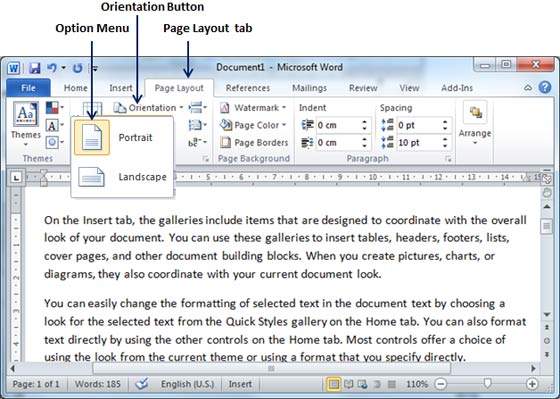
**步驟 3** - 單擊您要設定為方向的任何選項。因為我們的頁面已處於縱向方向,所以我們將單擊 **橫向** 選項以將方向更改為橫向。
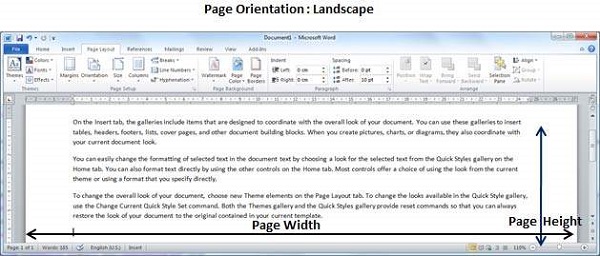
廣告
